
Si vous travaillez en tant que créatif, votre ordinateur et votre écran seront sûrement les deux éléments avec lesquels vous passerez le plus de temps. Et il est très important de les configurer de manière à vous aider dans votre travail, et non l'inverse. Alors, vous êtes-vous déjà demandé comment configurer l'écran de votre ordinateur pour en tirer le meilleur parti ?
Souvent, lorsque nous achetons l'écran et que nous le plaçons, la configuration par défaut n'est pas optimale pour nous. Alors, que diriez-vous que nous vous aidions à le calibrer pour qu'il fonctionne pour vous si vous travaillez en tant que créatif, designer ou même en tant que rédacteur.
Les deux méthodes d'étalonnage que vous devez connaître

Calibrer un écran n'est pas difficile. Mais il y a une grande différence entre le calibrer pour un utilisateur et pour un professionnel. Si vous avez investi dans un moniteur professionnel, vous souhaiterez en tirer le meilleur parti et que l'étalonnage soit également professionnel. Mais cela ne peut pas être réalisé avec des outils gratuits seuls.
En d'autres termes, lors de l'étalonnage, nous pouvons :
- Utilisez des outils gratuits pour le faire et obtenir de bonnes performances.
- Choisissez d'investir un peu plus et achetez des produits qualifiés et professionnels qui incluent plus de facteurs pour tirer le meilleur parti de l'écran (beaucoup utilisent un colorimètre, qui est placé sur l'écran pour identifier les couleurs assez précisément). Le problème est que cette technologie n'est généralement pas bon marché. Mais si vous tentez votre chance, gardez à l'esprit que X-Rite et Datacolor sont de très bonnes marques, et que SpiderXPRO et Calibrite Color Checker Display Pro ne sont pas trop chers et bons.
Les éléments les plus importants pour calibrer un écran

Avant de parler d'outils pour calibrer, nous avons pensé qu'il était important que vous sachiez quels sont les éléments les plus importants que vous devez prendre en compte pour calibrer le moniteur.
En ce sens ce sont les suivantes :
Luminosité et contraste
Pour que ce soit clair, retenez ceci :
- La luminosité est la valeur qui indique au moniteur comment rendre les couleurs plus sombres.
- Le contraste est la valeur qui montre la différence entre les noirs les plus sombres et les zones les plus claires. Normalement, il est d'au moins 0,3 %.
Temperatura de couleur
La température de couleur est la nuance de blanc dans une image. Sur les moniteurs, cette température peut être chaude si elle est inférieure à 3300 5000 Kelvin, froide si elle est comprise entre 6500 3300 et 50001 XNUMX ; et neutre si vous le maintenez entre XNUMX et XNUMX Kelvin.
Netteté
La netteté peut être définie comme la précision avec laquelle vous pouvez voir la séparation entre les zones sombres et claires. Plus vous êtes net, plus il sera facile de voir ces lacunes, mais si vous allez trop loin, vous remarquerez que les images génèrent beaucoup de bruit et qu'elles ne seront pas belles.
Par conséquent, cette valeur doit être équilibrée pour éviter des problèmes de part et d'autre.
Correction gamma
On peut la définir comme la capacité à récupérer les informations des zones les plus claires et les plus sombres de l'image.
saturation des blancs
Dans ce cas, il s'agit de savoir quelle est l'intensité ou la dureté des couleurs. Sur les moniteurs, cela ne peut pas être modifié directement, mais indirectement par le contraste et la correction gamma.
Flou de mouvement
Enfin, nous avons le flou de mouvement, qui se produit lorsque nous voyons un objet qui se déplace très rapidement, provoquant des halos, des reflets ou même des bords manquants.
Outils pour calibrer un écran gratuitement
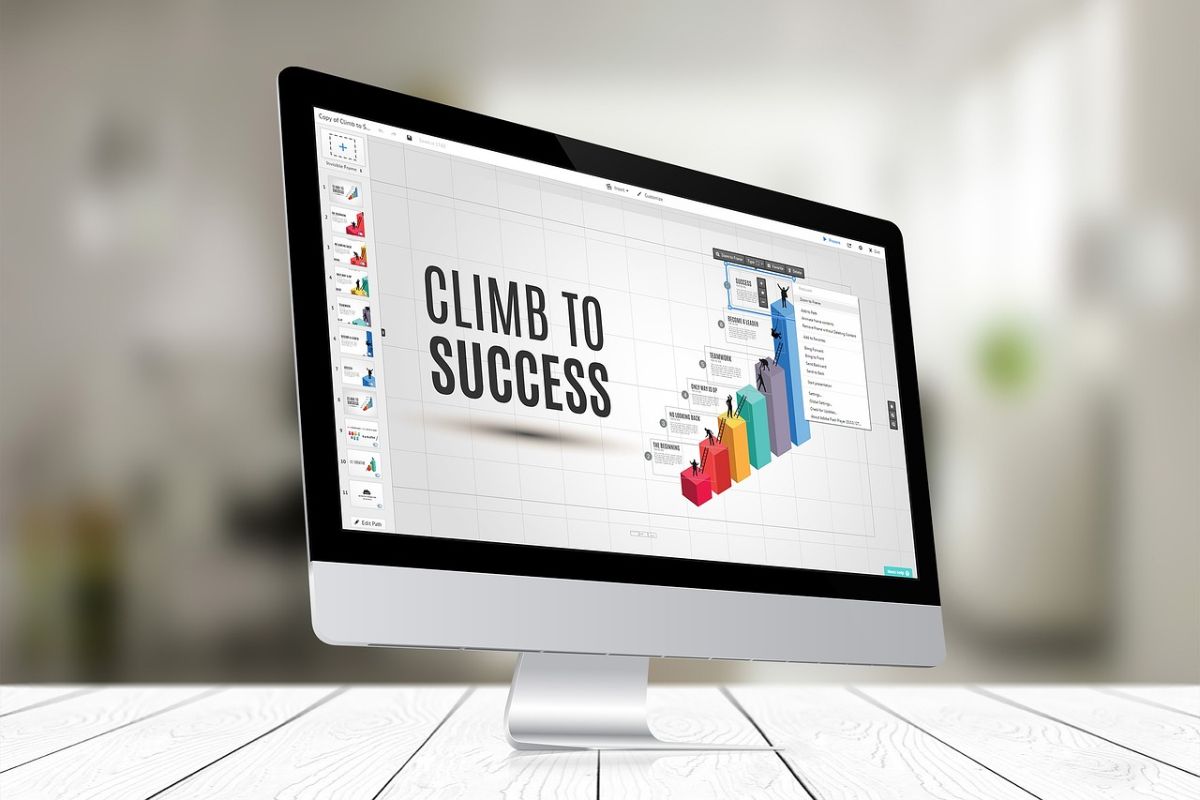
Si vous préférez économiser de l'argent et ne pas acheter de matériel professionnel, vous pouvez utiliser une série d'outils gratuits pour calibrer facilement un écran. Il est vrai qu'ils n'auront pas la précision d'un outil professionnel, mais ils seront tout de même utiles.
Mais avant d'utiliser l'un de ceux que nous allons proposer, il est important que vous laissiez l'écran allumé entre 30 minutes et une heure. La raison en est que de cette façon, vous avez peut-être entré "chaleur" et ce sera également beaucoup plus précis lors de sa configuration.
Cependant, vous devez également laisser une série de paramètres préparés avant de commencer avec les outils. Spécifiquement:
- Mettez le profil par défaut sur le moniteur (vous pouvez le trouver dans le menu OSD).
- Réglez la luminosité sur 50 %.
- Contraste à 50%.
- Supprimer le contraste dynamique.
- Réglez le moniteur sur la résolution maximale prise en charge.
Ce sont le point de départ, ça ne s'arrêtera pas là, mais ça aidera à calibrer facilement un écran.
Et maintenant, c'est au tour des outils. Mais encore une fois, nous vous laissons un avertissement. Et il est possible que vous décidiez de tous les passer, et dans chacun d'eux vous obtiendrez des différences. C'est normal, alors ne soyez pas frustré. Notre recommandation est que vous en choisissiez un ou deux et que vous conserviez une moyenne de ce que vous obtenez. De cette façon vous allez au moins le calibrer et en même temps vous le personnaliserez (car il faut aussi entrer en jeu pour savoir si vous voulez le moniteur d'une manière ou d'une autre).
Outil d'étalonnage Windows
Si vous avez Windows 10 sur votre ordinateur, mettez "calibrer la couleur de l'écran" dans le moteur de recherche. Vous obtiendrez une option alors appuyez sur.
Vous obtiendrez un outil très simple qui permet de régler le gamma, la luminosité, le contraste et la balance des couleurs.
Il calibrera automatiquement tout et vous permettra de voir la différence entre les paramètres avec lesquels il a commencé et le nouveau, afin que vous puissiez voir comment tout a changé.
Si vous l'acceptez, cliquez sur OK et c'est tout.
Lagom
Un autre des outils gratuits que vous pouvez utiliser est Lagom. Il est plus poussé que le précédent et de nombreux experts le recommandent car dans chaque test vous avez un onglet pour voir comment tout évolue.
Avec lui, vous pouvez calibrer le contraste, la luminosité, les angles de vision et la netteté, de quoi le personnaliser et surtout le faire fonctionner parfaitement.
Photo vendredi
Si vous vous consacrez à la photographie, nous vous conseillons d'utiliser cette application pour que votre écran soit calibré avec des valeurs importantes pour la photographie.
Dans ce cas, cet outil se concentre principalement sur la luminosité et le contraste. Vous devrez vous assurer qu'il n'y a pas beaucoup de lumière dans la pièce (pour qu'il n'y ait pas de flash) et appuyer sur la touche F11 pour la mettre en plein écran lance le test à calibrer.
Test de moniteur en ligne
Allons-y avec un autre des outils gratuits pour calibrer un écran. Dans ce cas, ce ne sera que la couleur et la luminosité, mais ce n'est pas une mauvaise idée de l'utiliser.
De plus, vous devez garder à l'esprit qu'il peut également détecter s'il y a des fuites de lumière (cela peut être détecté comme un "saignement"). Et c'est un problème courant, surtout dans Écrans IPS qui sont de gamme basse ou moyenne.
Étalonnage du moniteur et évaluation gamma
Comme son nom l'indique, il se charge de calibrer tous les niveaux gamma du moniteur. Et même si vous n'y croyez pas, il est très important d'en tenir compte car ce sera ce qui nous donnera une meilleure ou une moins bonne représentation des vraies couleurs.
S'il sert de référence, les valeurs recommandées doivent être comprises entre 1,8 et 2,2.
Avec cela, vous serez plus près de calibrer correctement un écran. Avez-vous déjà pensé de cette façon?